Существует несколько причин, по которым вы можете захотеть удалить пароль с PDF файла. Возможно, вы забыли пароль и больше не можете получить доступ к содержимому файла. Или, может быть, вы больше не хотите ограничивать доступ к файлу и хотите удалить пароль для облегчения использования.
Но как это сделать, если вы знаете пароль? Вместо того, чтобы искать специальное программное обеспечение или сервисы, существует более простой и быстрый способ удалить пароль с PDF файла самостоятельно. В этой статье мы расскажем вам о нескольких способах, которые помогут вам справиться с этой задачей.
Шаг 1: Откройте PDF файл в программе Adobe Acrobat. Если у вас нет этой программы на компьютере, вы можете загрузить ее с официального сайта Adobe. У вас должна быть установлена последняя версия программы.
Шаг 2: В меню выберите "Файл" и откройте "Свойства документа". В появившемся окне выберите вкладку "Безопасность".
Шаг 3: В разделе "Безопасность" найдите опцию "Удалить пароль". Вас попросят ввести пароль для подтверждения процесса. Введите пароль, который вы знаете, и нажмите "ОК".
После этого пароль будет удален с PDF файла, и вы сможете получить доступ к его содержимому без необходимости вводить пароль каждый раз при открытии файла. Обратите внимание, что данный метод не сможет помочь вам удалить пароль, если вы не знаете его.
Теперь, когда вы знаете, как удалить пароль с PDF файла, вы можете свободно использовать его и передавать другим людям без ограничений. Этот простой способ сохранит ваши данные в безопасности и облегчит процесс использования PDF файлов.
Как удалить пароль с PDF файла?

Удаление пароля с PDF файла может показаться сложной задачей, но есть несколько способов сделать это достаточно просто. Если у вас есть пароль для открытия файла, вы можете использовать специальные программы или онлайн-сервисы. Далее описаны некоторые из них:
1. Использование Adobe Acrobat Pro:
1. Откройте защищенный PDF файл в Adobe Acrobat Pro.
2. В меню выберите "Инструменты" и затем "Защита" или "Удалить защиту".
3. Введите пароль, чтобы разблокировать файл, если это потребуется.
4. Сохраните файл без пароля.
2. Использование программы PDF Password Remover:
1. Скачайте и установите программу PDF Password Remover.
2. Запустите программу и откройте защищенный файл.
3. Введите пароль, если требуется.
4. Нажмите на кнопку "Удалить пароль" и сохраните изменения.
3. Использование онлайн-сервиса Smallpdf:
1. Откройте веб-браузер и перейдите на сайт Smallpdf.
2. В разделе "Разблокировать PDF" выберите защищенный файл.
3. Введите пароль и нажмите на кнопку "Разблокировать".
4. После разблокировки, скачайте файл без пароля.
После использования одного из этих способов, ваш PDF файл будет без пароля и готов к редактированию или просмотру без ограничений.
Методы удаления пароля с PDF
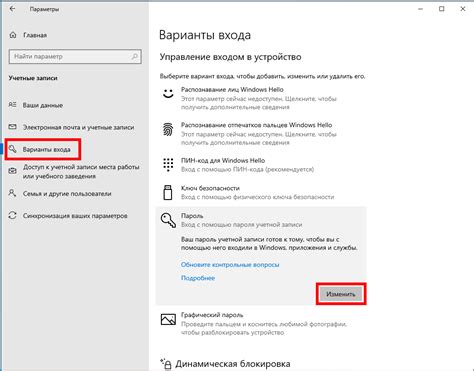
Если вы знаете пароль от PDF файла, но хотите его удалить, есть несколько способов осуществить это:
1. Изменение настроек печати: Откройте PDF файл в программе просмотра, выберите опцию "Печать" и измените принтер на "Microsoft Print to PDF" или аналогичный виртуальный принтер. Затем нажмите на "Печать", выберите папку для сохранения PDF файла без пароля.
2. Конвертация в другой формат: Используйте онлайн сервисы или специальные программы для конвертации PDF файла в другой формат, такой как Word или изображение. При сохранении в новом формате, пароль от PDF файла будет удален.
3. Использование программ: Некоторые специализированные программы могут помочь в удалении пароля с PDF файла. Они обходят ограничения безопасности и сохраняют PDF файл без пароля.
Важно: При использовании этих методов, помните, что удаление пароля с PDF файла может нарушить права на информацию и нарушить закон. Не забывайте соблюдать закон и уважать чужую конфиденциальность.
Удаление пароля с помощью Adobe Acrobat
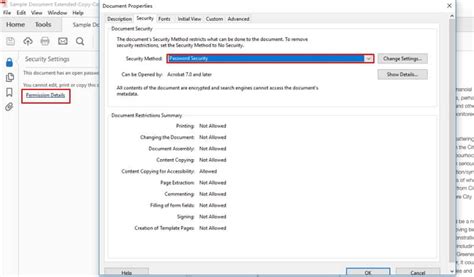
Вот пошаговая инструкция, как удалить пароль с PDF-файла, используя Adobe Acrobat:
- Откройте PDF-файл в Adobe Acrobat, введя пароль.
- Перейдите в раздел "Файл" в верхней панели меню и выберите "Свойства".
- В открывшемся окне выберите вкладку "Безопасность".
- Нажмите на кнопку "Изменить", чтобы изменить параметры защиты.
- В окне "Безопасность документа" выберите опцию "Без защиты" и нажмите "ОК".
- Сохраните изменения, нажав на кнопку "ОК".
Теперь ваш PDF-файл не будет защищен паролем и вы сможете открыть его без ввода пароля. Будьте внимательны и сохраняйте пароль в надежном месте, если вам он все же понадобится в будущем.
Удаление пароля с помощью онлайн-инструментов
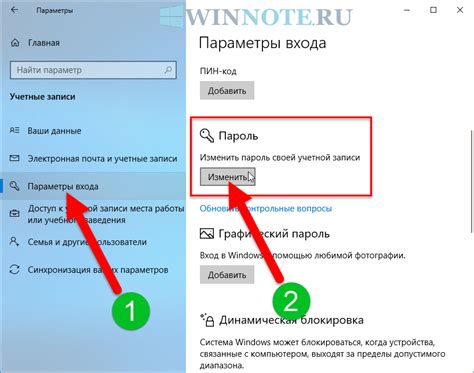
Если вы знаете пароль от PDF файла, но хотите удалить его для дальнейшего доступа без ввода пароля, существуют онлайн-инструменты, которые могут вам помочь. Прежде чем использовать такие инструменты, важно убедиться, что файл не содержит конфиденциальной информации или что вы имеете разрешение на его изменение.
Вот несколько онлайн-инструментов, которые можно использовать для удаления пароля с PDF файла:
- Smallpdf: Smallpdf - это популярный онлайн-инструмент для работы с PDF файлами. Он позволяет не только удалять пароль, но и выполнять множество других операций с PDF, таких как сжатие, конвертация и объединение файлов. Один из его инструментов, "Unprotect PDF", позволяет удалить пароль из защищенного файла.
- PDF Unlocker: PDF Unlocker - это онлайн-инструмент, специализирующийся на удалении паролей с PDF файлов. Вы можете просто загрузить файл на сайт и дождаться его обработки. Затем вы сможете скачать разблокированный PDF файл без пароля.
- Sejda: Sejda - это онлайн-платформа для работы с PDF файлами. Она предлагает множество инструментов для редактирования, конвертации и обработки PDF. Один из ее инструментов, "Remove PDF Password", позволяет удалить пароль с защищенного PDF файла.
Важно помнить, что перед использованием любого онлайн-инструмента для удаления пароля с PDF файла, важно быть осторожным и безопасным. Убедитесь, что вы загружаете файлы на надежные и проверенные сайты, а также прочитайте их условия использования и политику конфиденциальности.
Удаление пароля с помощью программ-конвертеров
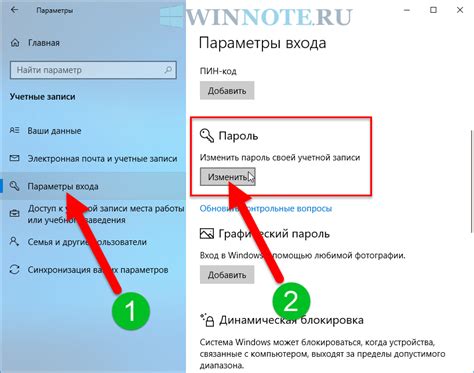
Если вы знаете пароль от PDF файла, но хотите избавиться от него, можно воспользоваться программами-конвертерами. Эти инструменты позволяют конвертировать PDF в другие форматы и при этом удалить пароль.
Одной из таких программ является Smallpdf. Это онлайн-сервис, который позволяет не только конвертировать PDF файлы, но и удалять с них пароли. Чтобы удалить пароль, вам необходимо загрузить PDF файл на сайт Smallpdf, выбрать формат конвертации (например, Word или Excel) и нажать кнопку "Конвертировать". После обработки файла вы получите новый документ без пароля. Обратите внимание, что этот сервис бесплатен только в ограниченной версии, для полного функционала необходима оплата подписки.
Также стоит упомянуть программу Able2Extract. Она предоставляет возможность конвертировать PDF в разные форматы и, как следствие, удалить пароль с документа. Процесс очень прост: после установки программы откройте PDF файл через "File" -> "Open" и выберите нужный формат для конвертации. После этого вам будет предложено ввести пароль (если он имеется). Если пароль введен правильно, программа конвертирует документ и сохраняет его без ограничений.
Изучив возможности этих программ-конвертеров, вы сможете быстро и безопасно удалить пароль с PDF файла и получить доступ к его содержимому.



